Anspruchsvolle Benutzer finden häufig Serviceverzeichnisse, die automatisch vom Betriebssystem erstellt werden, um eine optimale Leistung zu gewährleisten. ProgramData ist einer von ihnen. Zum Schutz vor versehentlichem Löschen, Verschieben oder Umbenennen ist es standardmäßig ausgeblendet. Um jedoch die Neugier unserer Leser zu befriedigen, öffnen wir den Schleier der Geheimhaltung und beantworten die wichtigsten Fragen: Wozu dient dieser Ordner, wo ist er zu finden und wie kann man damit umgehen..
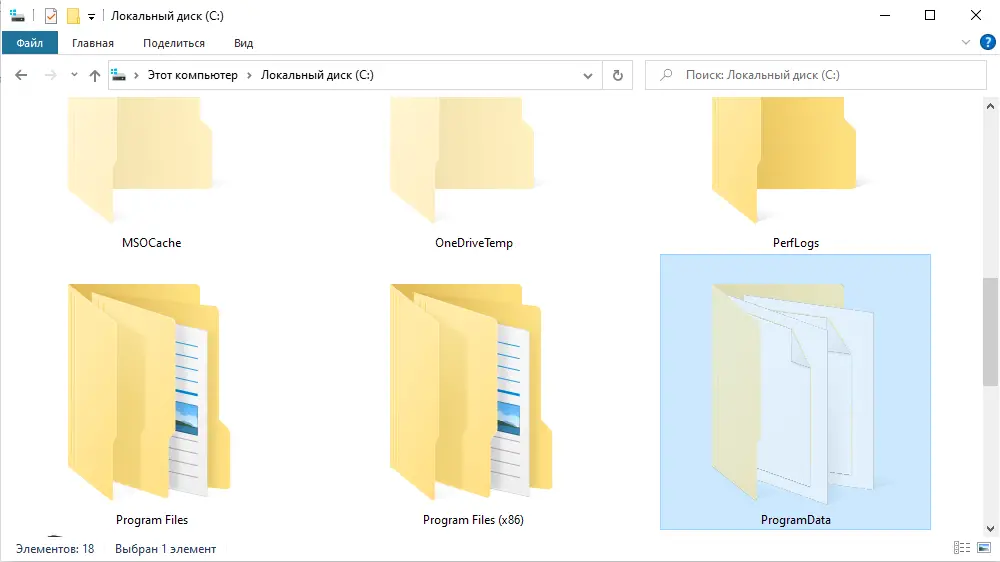
Was ist der ProgramData-Ordner und warum wird er benötigt?
Der Ordner ProgramData in Windows 10 (und früher) ist ein Repository mit allgemeinen Daten, Einstellungen und Backups, das allen PC-Benutzern zur Verfügung steht. Mit anderen Worten, Sie benötigen keine Administratorrechte, um die darin gespeicherten Informationen zu verwenden. Es ist beispielsweise eine großartige Option zum Speichern von Vorlagen oder vorgefertigten Voreinstellungen für verschiedene Video- und Fotobearbeitungsanwendungen.
Vor der Einführung in das Betriebssystem durch Microsoft befanden sich alle freigegebenen Dateien unter C:\Benutzer\Benutzername\AppData sowie in persönlichen Dokumenten und der Registrierung. Außerdem werden die Einstellungen der installierten Anwendungen teilweise im Systemordner "Programme" gespeichert, da ein solches Überschreiben jedoch nicht sicher für das System ist, versuchen die meisten modernen Programme dies zu vermeiden..
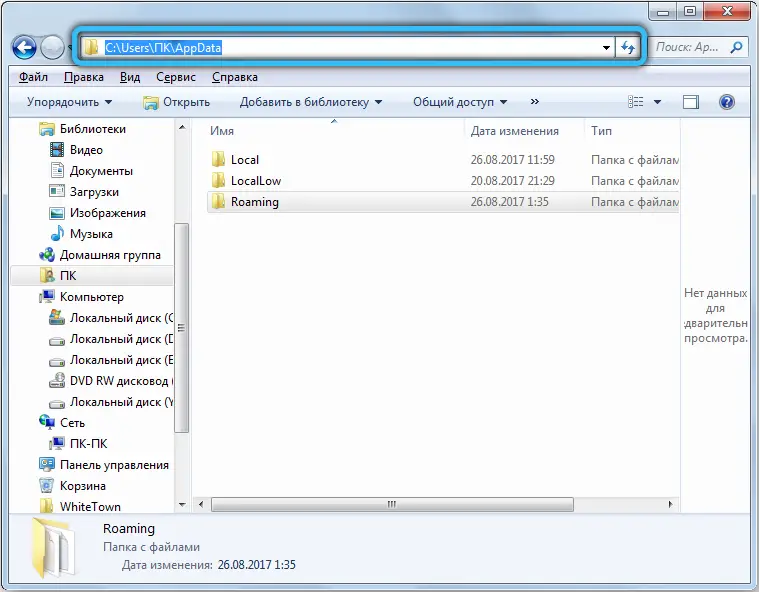
Erst nach der Umstellung von Windows XP auf neuere Versionen wurden alle oben genannten Daten an eine neue Adresse migriert. Davor war ihr Standort anders - "C:\Benutzer\Alle Benutzer\". Wenn Sie diesen Speicherort in ein Explorer-Feld einfügen, werden Sie außerdem automatisch zum aktuellen Abschnitt ProgramData weitergeleitet.
Wo ist es und wie findet man
In Windows 7 - Windows 10 befindet sich der Ordner ProgramData im Stammverzeichnis des Systemlaufwerks, normalerweise das Laufwerk "C". Standardmäßig ist es ausgeblendet. Um es anzuzeigen, müssen Sie zuerst einige einfache Manipulationen durchführen. Wir machen Sie auf einen detaillierten Algorithmus aufmerksam - wie Sie einen Ordner in verschiedenen Betriebssystemversionen finden, beginnend mit einer früheren..
Windows 7
Um in das gewünschte Verzeichnis zu gelangen, doppelklicken Sie auf die Verknüpfung "Arbeitsplatz" auf Ihrem Desktop oder öffnen Sie den gleichen Abschnitt über den Explorer mit dem entsprechenden Symbol oder den Hotkeys "Win + E". Von den verfügbaren Datenträgern müssen Sie den Datenträger öffnen, auf dem das Betriebssystem installiert ist. Wie bereits erwähnt, trägt dieser Band meistens den Buchstaben "C". Wenn Sie das gesuchte Element in der angezeigten Liste nicht gefunden haben, müssen Sie kleine Änderungen an den Anzeigeeinstellungen vornehmen. Um die Situation zu beheben, sollten Sie Folgendes tun:
- Klicken Sie auf das Symbol "Start" und dann im Kontextmenü in der rechten Spalte auf "Systemsteuerung". Ändern Sie im neuen Fenster in der oberen rechten Ecke das Anzeigeformat auf Kategorie. Wählen Sie dann „Darstellung und Personalisierung“ → „Ordneroptionen“.
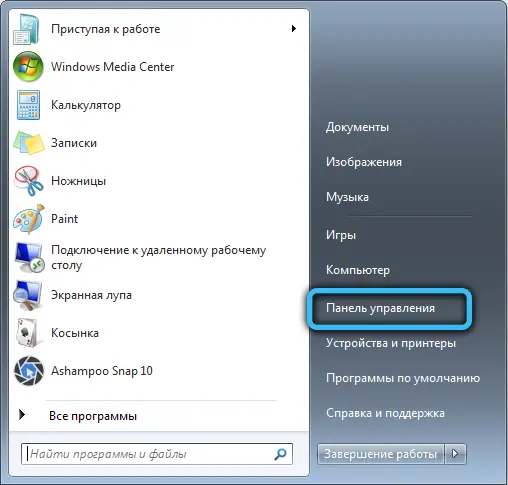
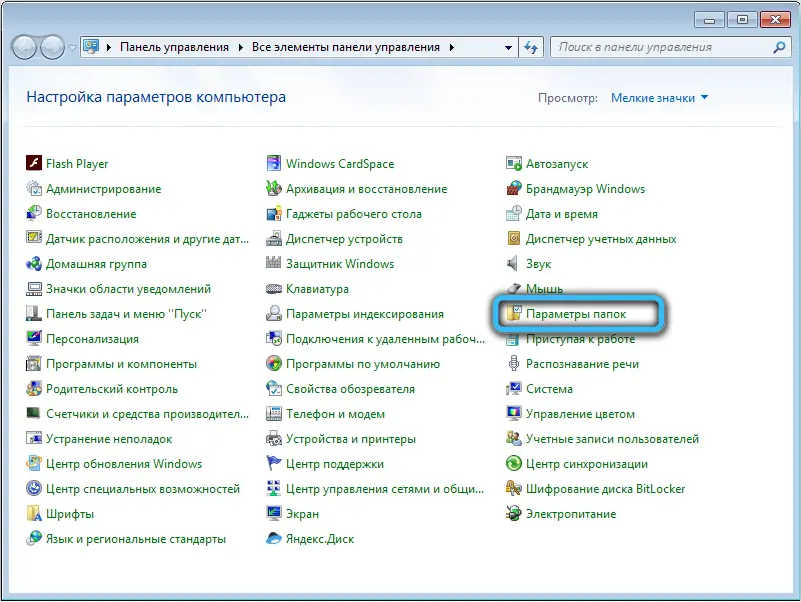
- Vor Ihnen erscheint ein kleines Fenster, in dem Sie zum Abschnitt "Ansicht" gehen müssen.
- Scrollen Sie im Bereich „Erweiterte Optionen“ mit dem Schieberegler ganz nach unten und stellen Sie neben „Versteckte Dateien und Ordner“ den Modus ein, der diese sichtbar macht.
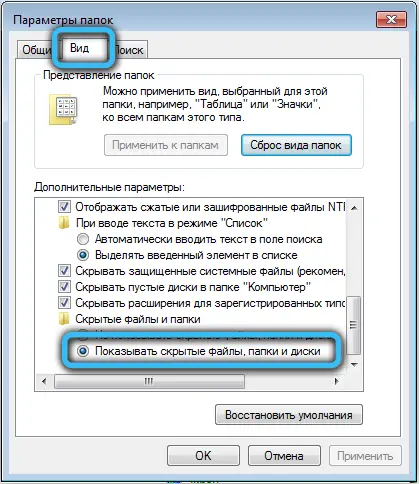
- Schließen Sie den Vorgang mit den Schaltflächen "Übernehmen" und "OK" ab.
Das erwähnte Objekt sollte nun vorhanden sein.
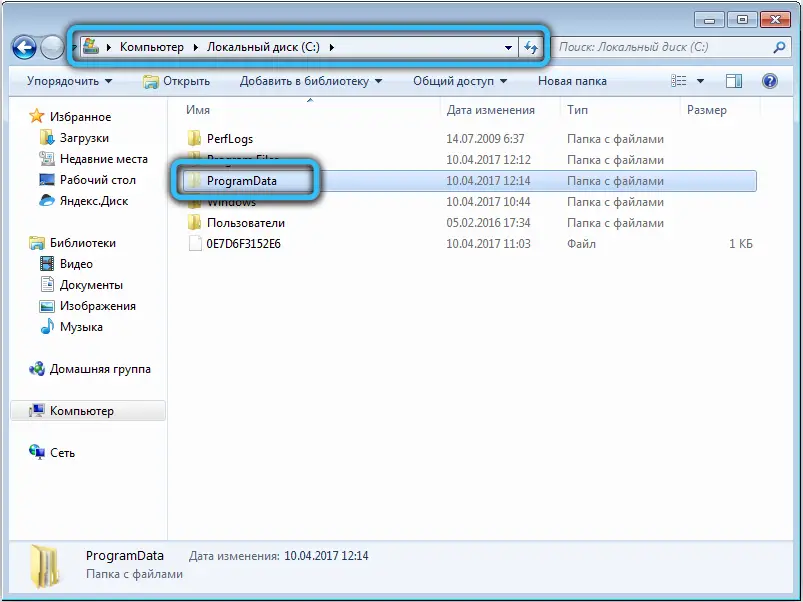
Eine andere Möglichkeit, die in allen Windows-Versionen funktioniert, besteht darin, im Adressfeld die Zeile "% ProgramData%" einzugeben und die "Enter"-Taste zu drücken.
Windows 8, 8.1 und Windows 10
Jetzt ist es an der Zeit, sich mit neueren Versionen des Betriebssystems zu befassen. Ein wichtiger Punkt - für Windows 8 und 10 sind die Anweisungen identisch. Der Speicherort des Ordners ist wie im vorherigen Fall Laufwerk "C", jedoch müssen wir zunächst die Sichtbarkeit versteckter Objekte aktivieren. Das geht ganz einfach:
- Öffnen Sie den Explorer (die Tastenkombination "Win + E") und klicken Sie im oberen Bereich auf die Registerkarte "Ansicht".
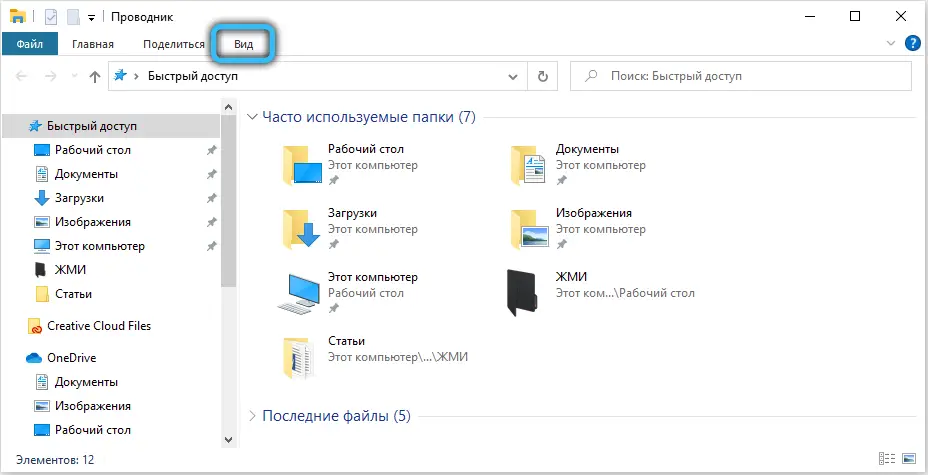
- Klicken Sie dann auf den Block "Einblenden oder Ausblenden" und setzen Sie ein Häkchen vor den Punkt "Ausgeblendete Elemente".
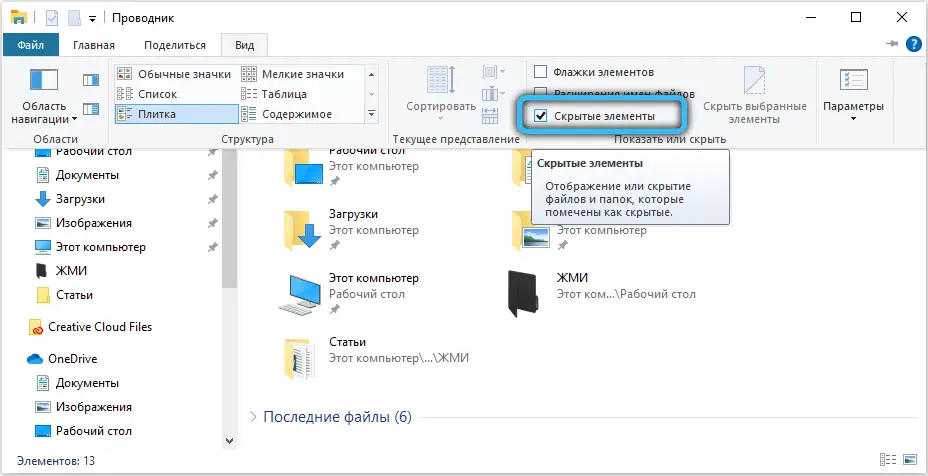
- Bereit. Jetzt können Sie versteckte Daten problemlos anzeigen.
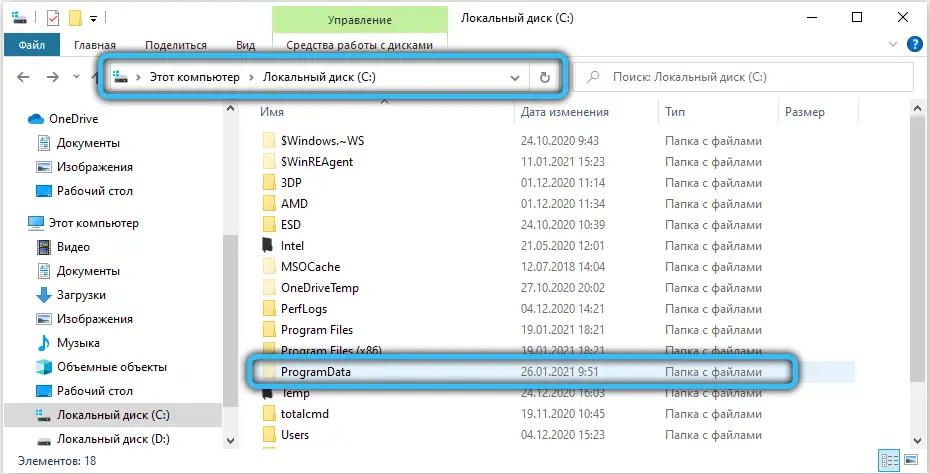
Sie können auch die im vorherigen Unterabsatz beschriebene Alternative verwenden, nämlich das Bedienfeld. Die Aktionen sind fast die gleichen, nur Sie müssen den Ansichtsmodus als "Symbole" festlegen und "Explorer-Optionen" auswählen. Andernfalls wird die Anweisung wiederholt.
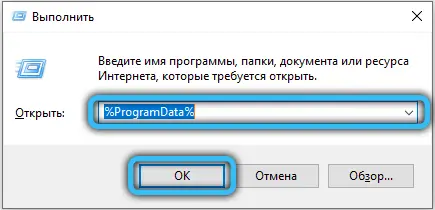
So greifen Sie auf ProgramData zu
Viele Benutzer können den Inhalt dieses Ordners aufgrund seiner Abwesenheit nicht eingeben und sich mit ihm vertraut machen. Es gibt nur drei Umstände, die sich auf den Zugriff auf ProgramData auswirken.
- Sein Fehlen kann darauf hinweisen, dass das Betriebssystem erst vor kurzem installiert wurde. Wahrscheinlich ist es noch keinem der Programme gelungen, allgemeine Informationen über ihre Verwendung zu speichern.
- Die Option zum Anzeigen versteckter Ordner ist in den Explorer-Optionen deaktiviert. Wie Sie dies beheben können, lesen Sie oben.
- Auf dem Computer läuft Windows XP.
Sie müssen das Verzeichnis nicht selbst erstellen. Wenn alle Bedingungen erfüllt sind, wird es automatisch im erforderlichen Abschnitt angezeigt.
So übertragen Sie den ProgramData-Ordner
Es wird dringend davon abgeraten, das ProgramData-Verzeichnis auf ein anderes Laufwerk zu verschieben, da dieses Element erstellt wurde, um die Systemstabilität zu gewährleisten. Das Ändern seiner Position kann eine Reihe von Problemen, Softwarefehlern oder Ausfällen beim Betrieb von Serviceprozessen und verschiedenen Betriebssystemkomponenten verursachen.
Eine der häufigsten Beschwerden, die auftritt, nachdem ein Systemobjekt beispielsweise auf Laufwerk "D" übertragen wurde, ist die Unfähigkeit, die neuesten Windows-Updates zu installieren. Um unangenehme Folgen zu vermeiden, empfehlen wir Ihnen, das Standardlayout beizubehalten.
Ist es möglich den Inhalt zu löschen?
Unter keinen Umständen sollten Sie den Ordner ProgramData löschen. Wenn Sie dieses Verzeichnis vollständig löschen, gehen alle Ihre gespeicherten Daten aus Anwendungen für immer verloren. Beispielsweise verschwindet der Fortschritt beim Bestehen eines Spiels oder ein bereits erstelltes Profil für die Arbeit mit dem Programm.
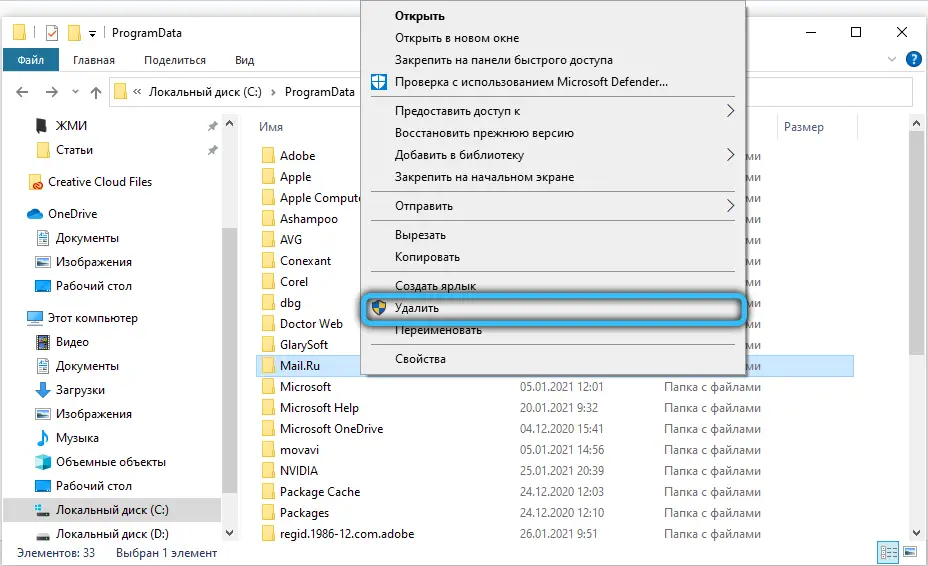
Auf der anderen Seite können Sie damit beginnen, den Inhalt zu bereinigen. Um dies zu tun, sollten Sie in ProgramData nachsehen und prüfen, ob "Schwänze" von Programmen vorhanden sind, die sich schon lange nicht mehr auf Ihrem Computer befinden. Es kommt oft vor, dass einige Dateien aus ungenutzten oder gelöschten Anwendungen zurückbleiben. In diesem Fall kann das Entfernen sicher und ohne Angst erfolgen. Wenn Sie sich Sorgen um den freien Speicherplatz von temporären Dateien und Installationskopien machen, können Sie diese auch bedenkenlos in den Papierkorb schicken.
WICHTIG. Wir empfehlen Ihnen dringend, die Entfernung nur dann durchzuführen, wenn Sie sich der Zuverlässigkeit Ihrer Handlungen hundertprozentig sicher sind. Vorsicht ist die oberste Regel beim Arbeiten mit Systemverzeichnissen.
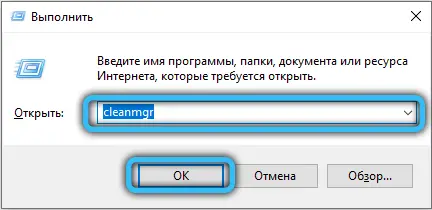
Auf die eine oder andere Weise ist es besser, ein Standard-Windows-Tool oder spezielle Dienstprogramme zum Bereinigen der Festplatte zu verwenden. Um die entsprechende Funktion in Windows 10 aufzurufen, drücken Sie also die Kombination "Win + R" und geben den Befehl "cleanmgr" ein. Nach dem Start scannt es das System und zeigt eine Liste an, die jede Position löscht, von der aus absolut sicher ist.
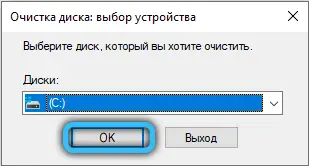
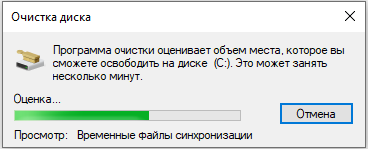

Abschluss
Dieser Artikel enthält umfassende Informationen zum Verzeichnis ProgramData. Trotz der Tatsache, dass die meisten Benutzer in keiner Weise damit interagieren müssen, zeigen einige Benutzer Interesse an ihrem Konto. Wenn Sie über diesen Ordner stolpern und nicht wissen, was Sie tun sollen - nichts, ignorieren Sie ihn einfach. Es hat keine negativen Auswirkungen auf die Systemleistung und benötigt nur ein Minimum an Speicherplatz. Darüber hinaus trägt sie zu einer bequemeren und komfortableren Nutzung verschiedener Anwendungen bei.
Schreiben Sie in die Kommentare, wenn Sie noch Fragen zu dem diskutierten Thema haben. Haben Sie den Inhalt von ProgramData bereinigt? Gab es Schwierigkeiten bei dem Prozess? Wenn es Ergänzungen gibt, teilen, wir freuen uns sehr. Welche anderen Objekte im Explorer verursachen Missverständnisse oder Misstrauen? Wir werden jede Anfrage prüfen und beantworten.